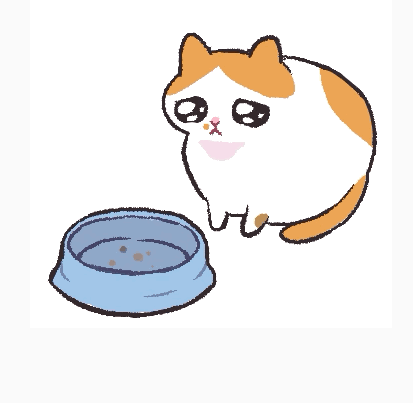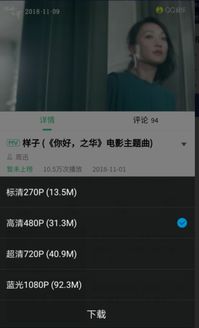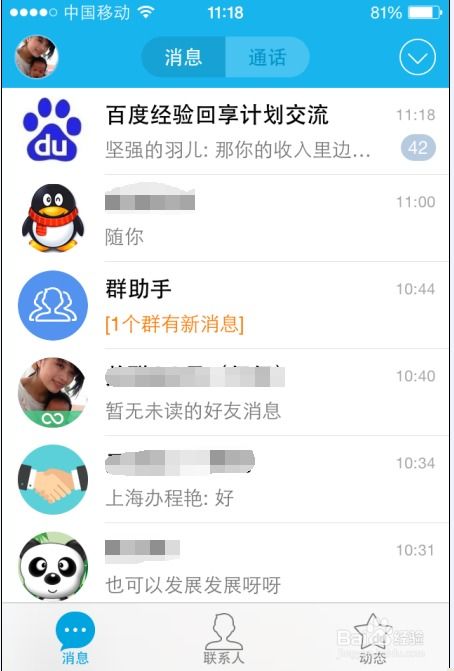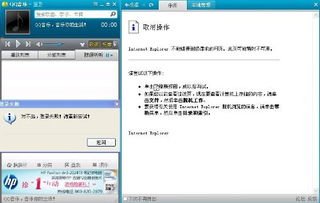轻松上手!PC端QQ音乐安装全攻略
想要在电脑上安装QQ音乐,享受高品质的音乐盛宴吗?没问题,接下来就为大家详细介绍PC端QQ音乐的安装步骤,帮助你在短时间内轻松搞定。

首先,你需要打开浏览器,进入百度搜索引擎。在搜索框中输入“QQ音乐”,然后点击“百度一下”进行搜索。在搜索结果中,找到QQ音乐的官方网站,并点击进入。QQ音乐的官方网站通常会显示最新版本的信息,用户评分,下载次数以及应用平台等信息,这些信息可以帮助你了解软件的最新动态和受欢迎程度。

进入QQ音乐官网后,你会看到页面的不同部分提供了各种下载选项。对于PC端用户,需要点击“客户端”下载按钮。这一步通常会导向一个下载页面,页面上会列出QQ音乐的不同版本,比如Windows版、Mac版等。在这里,选择适合你电脑操作系统的版本进行下载。如果你使用的是Windows系统,就选择Windows版。

在下载页面,你可能会看到不同的下载链接,比如“高速下载”、“普通下载”等。选择其中一个链接,点击“下载”按钮。此时,浏览器会弹出下载提示框,你可以选择“保存”或“直接打开”下载的文件。为了安装方便,建议选择“保存”到指定的文件夹中,比如桌面或下载文件夹。

下载完成后,你可以在浏览器的下载管理页面或你指定的文件夹中找到QQ音乐的安装包。安装包通常是一个以“.exe”为后缀的文件。双击这个文件,就会弹出QQ音乐的安装界面。
在安装界面中,你可以看到QQ音乐的安装向导。通常,安装向导会提示你选择安装路径、安装选项等。如果你希望自定义安装路径,可以点击界面右下角的“自定义安装”选项。点击后,会弹出一个设置页面,在这个页面上,你可以点击“浏览”按钮,选择你希望安装QQ音乐的文件夹路径。
在选择安装路径的同时,你还可以看到页面下方的三个勾选项:“创建桌面图标”、“添加到快速启动栏”和“设为默认音乐播放器”。这些选项可以帮助你更方便地使用QQ音乐。比如,勾选“创建桌面图标”后,桌面上就会出现QQ音乐的快捷方式,方便你快速打开软件。勾选“添加到快速启动栏”则可以在任务栏的快速启动区域添加QQ音乐的图标,同样方便打开。而勾选“设为默认音乐播放器”则会让QQ音乐成为你电脑上的默认音乐播放软件,当你双击音乐文件时,会自动用QQ音乐打开。
完成这些设置后,点击“安装”按钮,安装程序就会开始将QQ音乐安装到你的电脑上。安装过程需要一定的时间,具体取决于你的电脑配置和安装文件的大小。在安装过程中,安装程序界面通常会展示QQ音乐的特色功能,比如全面升级的独家supersound音效,以及超全的音乐曲库。这些特色功能可以让你在听歌时获得更好的体验。
等待一段时间后,安装程序会弹出安装完成的提示界面。在这个界面上,你可以看到QQ音乐的图标和一些附加选项。比如,你可以用手机扫描界面上的二维码,直接下载QQ音乐手机版,实现电脑和手机之间的无缝切换。此外,你还可以选择是否设置“开机自动启动”,这样每次开机时,QQ音乐就会自动运行。
最后,点击“立即体验”按钮,就可以进入QQ音乐的界面,开始享受音乐之旅了。在QQ音乐的界面中,你可以看到各种歌曲和专辑的推荐,以及热门歌手的榜单。你可以通过搜索框输入你想要听的歌曲或歌手名字,快速找到你感兴趣的音乐。此外,QQ音乐还提供了丰富的歌单和排行榜,帮助你发现更多好听的歌曲。
当然,除了基本的听歌功能外,QQ音乐还提供了许多其他有趣的功能。比如,你可以通过“歌词”功能查看歌曲的歌词,并跟随歌词一起唱歌;通过“MV”功能观看歌曲的音乐视频;通过“歌单”功能创建和分享自己的歌单;通过“社交”功能与好友一起听歌、分享歌曲等。这些功能不仅丰富了你的听歌体验,还可以让你与更多的音乐爱好者互动。
安装QQ音乐后,你还可以根据自己的需求进行进一步的设置。比如,你可以通过“设置”菜单调整音效、音量、歌词显示等选项;通过“账号”菜单登录你的QQ账号,享受更多的会员特权和个性化设置;通过“帮助”菜单获取软件的使用帮助和反馈问题等。
总的来说,PC端QQ音乐的安装步骤非常简单明了,只需要几步操作就可以轻松搞定。安装完成后,你就可以尽情享受QQ音乐带来的高品质音乐盛宴了。无论你是喜欢流行音乐、古典音乐还是摇滚音乐,QQ音乐都能满足你的需求。快来试试吧!
希望这篇文章能够帮助你顺利安装PC端QQ音乐,并享受美好的音乐时光。如果你在安装过程中遇到任何问题或需要帮助,请随时联系QQ音乐的客服团队或查阅相关教程和论坛。
- 上一篇: 如何在网上订火车票后取票?
- 下一篇: S10.9赛季必看!英雄联盟LOL德玛西亚之力最强符文搭配攻略
-
 一键同步,QQ音乐教你轻松将PC端音乐传到手机端资讯攻略01-26
一键同步,QQ音乐教你轻松将PC端音乐传到手机端资讯攻略01-26 -
 QQ炫舞手游及PC版玩法指南资讯攻略12-01
QQ炫舞手游及PC版玩法指南资讯攻略12-01 -
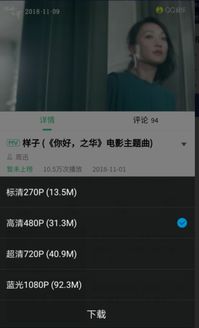 轻松学会:QQ音乐MV视频本地下载全攻略资讯攻略12-03
轻松学会:QQ音乐MV视频本地下载全攻略资讯攻略12-03 -
 PC端QQ:轻松实现按名称模糊搜索QQ群技巧资讯攻略11-05
PC端QQ:轻松实现按名称模糊搜索QQ群技巧资讯攻略11-05 -
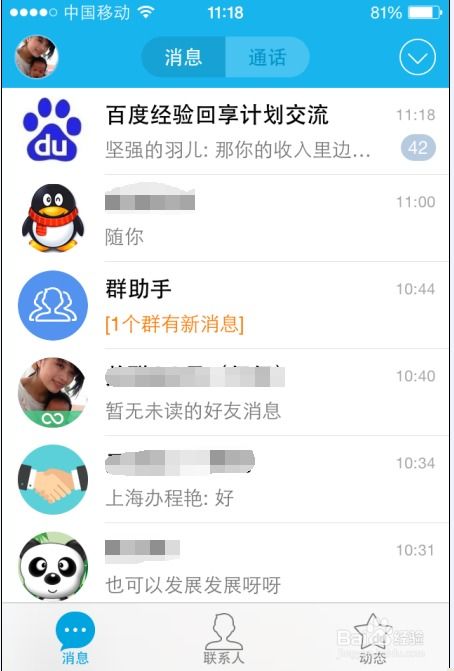 PC端QQ设置好友特别关心的简单步骤资讯攻略11-17
PC端QQ设置好友特别关心的简单步骤资讯攻略11-17 -
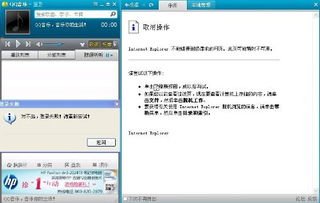 QQ音乐无法登录?快速解决方法来了!资讯攻略11-05
QQ音乐无法登录?快速解决方法来了!资讯攻略11-05